

mac使用技巧
source link: https://blog.cugxuan.cn/2018/07/10/Software/mac-use-tricks/
Go to the source link to view the article. You can view the picture content, updated content and better typesetting reading experience. If the link is broken, please click the button below to view the snapshot at that time.

- 持续更新 2019.4.20
更新软件推荐 - 更新于 2019.1.13
终于有了人生的第一台MacBook Pro,感谢爸妈 - 写于 2018.7.10
实习公司发了二手的MacBook Pro,用着很舒服。玩了两天,记录一下。
关于 Mac 还写了一篇 Setapp 的软件安利
输入方式设置
我将 control 和 caps lock 的位置的位置进行了交换
因为在 mac 使用最频繁的应该是 command 键,但是每次按快捷键,大拇指按住了 command,再拿小指去按 control 的时候比较别扭,所以交换了。
交换的方法是:系统偏好设置->键盘->修饰键->大写锁定键和 control 分别修改下。
输入法习惯
这里再说一下输入法的习惯吧,我个人还是比较喜欢Sogou输入法的,不管是在 Win 还是 Linux 平台,而且自带的输入也没那么好用,去搜狗官网下载 mac 版即可。
在 mac 上面我发现使用中文输入法的时候切换大小写,只是切换了中英文输入而已,在之前已经更换了按键的情况下,使用caps lock按键(因为上一部分的案按键换位,现在caps lock已经是control键了)来进行中英文输入法的切换(也可以中文环境下输入之后直接回车输入英文),然后按住 shift 键进行大写输入。
homebrew
homebrew 是一个 Mac 中用来管理很多软件的工具,和 Ubuntu 中的 apt-get 类似。
homebrew->官网地址
iterm2
iterm2 是一个终端替代工具,原生的终端真的没办法用,最简单的就连一个目录下的文件和文件夹都没有进行区分。去官网 下载一个 iterm2
在 iterm2 的设置里面,选择 Keys->Hot Key,修改成 command+control+t,快捷唤醒终端
可以看一下 iterm2 的使用教程,他的教程里面基本上都是最常用的使用技巧了。
oh-my-zsh
原生的 zsh 不是很好用,可以使用 oh-my-zsh,直接使用 ohmyzsh 官网 推荐的方法安装
// 官方推荐了通过 curl 和 wget 两种的安装方式
// Install oh-my-zsh via curl
$ sh -c "$(curl -fsSL https://raw.github.com/ohmyzsh/ohmyzsh/master/tools/install.sh)"
// Install oh-my-zsh via wget
$ sh -c "$(wget https://raw.github.com/ohmyzsh/ohmyzsh/master/tools/install.sh -O -)"
安装完成之后修改 ~/.zshrc 中的 ZSH_THEME 为 ys(我是用的是这个主题)
退出,然后重新进入中断,界面更新会变成这个样子
这里我推荐使用插件 zsh-autosuggestions,作用是你在打出几个字符之后会用暗色给补全最近一次的输入记录

安装方式如下
// 将插件 clone 到 plugins 文件夹, depth=1 就是只下载最新的一个 commit
$ git clone --depth=1 git://github.com/zsh-users/zsh-autosuggestions $ZSH_CUSTOM/plugins/zsh-autosuggestions
// 修改 ~/.zshrc 中的 plugin 字段为
// plugins=(git zsh-autosuggestions)
$ source ~/.zshrc
因为现在使用的 zsh,所以对应的设置位置是 ~/.zshrc,所以原本可能还有一些在 /etc/profile 或者是 ~/.bash_profile 中的设置(export 的内容)需要迁移过来
比如以前的 java 的环境的设置,需要拷贝到 ~/.zshrc 的最后面
“Too Long; Didn’t Read”,安装方法$ brew install tldr
可以让你更简单查询命令的基本使用方法
GitHub 地址: https://github.com/tldr-pages/tldr
安装 vscode 和 Chrome
百度网盘方案
之前一般开 Windows 虚拟机使用 pandownload
CheatSheet
Mac OS 上有太多太多的快捷键,想要全部记住几乎不可能,这里有一个查看各种程序环境下快捷键的小插件 CheatSheet
安装方法 $ brew cask install cheatsheet
Mac 视频播放器 IINA
IINA 官网
使用方式 brew cask install iina
VMware Fusion
虽然 Mac OS 有很不错的软件生态,但还是有部分时候需要使用 Windows 或者读取 NTFS 格式的移动硬盘,至于这个软件怎么用,去查查?
office
office 估计还是需要的,建议经济能力支持的话尽量使用正版!
可以直接截图将图片公式转化为 LaTeX 代码
https://mathpix.com/
顺便放一下如何在博客中使用数学公式的方法
一款免费的压缩软件
可以直接打开压缩文件,从里面提取部分内容
you-get
用来下载网站视频,别忘记先装 Python3 和 ffmpeg
$ brew install python
$ brew install ffmpeg
$ pip3 install you-get
pap.er
用来换壁纸的软件
https://paper.meiyuan.in/
fliqlo
屏幕保护时钟,免费
https://fliqlo.com/#/screensaver
Itsycal
一款可以让菜单栏显示日历的小工具
https://www.mowglii.com/itsycal/
使用 clion
在使用 mac 的 clion 的时候用头文件 #include<bits/stdc++.h> ,会出现找不到的情况
# 首先安装一下gcc
$ brew install gcc
# 然后看一下安装的g++版本
$ ls /usr/local/bin/g++*
/usr/local/bin/g++-8
然后在 clion 的 preference 里面设置一下 cmake 的 debug 的选项
在Cmake Option里面输入-D CMAKE_CXX_COMPILER=/usr/local/bin/g++-8
然后保存等一会编译完之后就可以自动识别bits/stdc++.h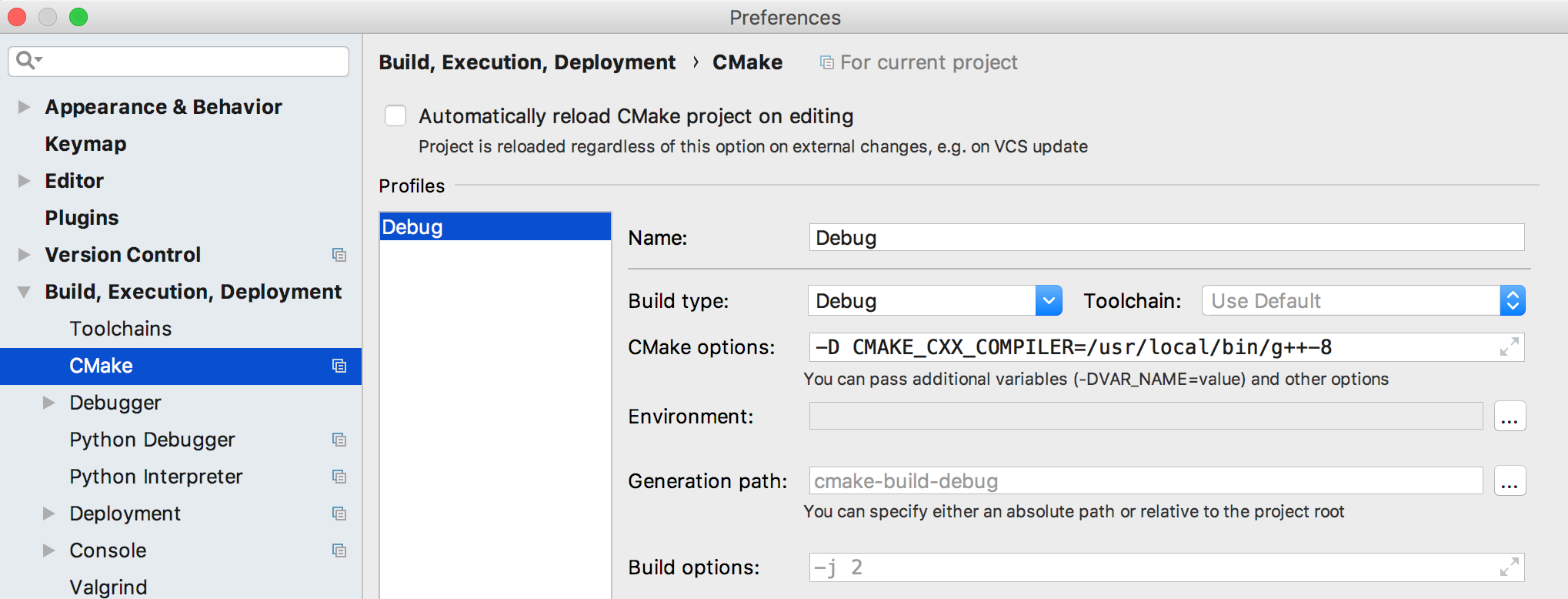
ftp 软件:filezilla
这是一款不管是在 Linux 还是在 mac 上都非常好用的一款 ftp 软件
filezilla
magnet
提供类似 Windows 的桌面吸附功能,在 App Store 购买
mac 软件推荐下载安装-xclient
–>xclient
修改个人用户头像
mac 修改个人用户头像,默认的是一个篮球,当然想换一个了。在设置->用户与群组->把图片拖到头像那个地方即可
可以参考–>Mac 完美更换头像成自己想要的任何图片
mac 常用快捷键
十分钟学习 mac+chrome 常用快捷键
在文件夹浏览的时候非常不方便,如果家目录下面的就无法访问到。可以使用cmd+shift+g,输入路径跳转
显示隐藏文件的快捷键是cmd+shift+.
设置,辅助功能,拉倒最下面的鼠标和触控板
触控板选项,启动拖移,修改成三指拖移
双屏时的底部 docker 处理
在双屏的时候有时候在某一边的屏幕工作的时候,底部的图标栏在另一个屏幕上,需要把鼠标挪到另一个屏幕上去点击过于麻烦,现在找到的解决方法:
想要 docker 出现在哪个桌面的底部,就将鼠标移动到该桌面的底部(稍微带有向下的趋势),2s之后docker就会出现了
// java 环境
$ brew cask install java
// 必要环境
$ brew install \
curl zsh unrar openssl node yarn\
wget iterm2\
对于诸如 mysql redis nginx mongodb等环境(NGINX 推荐使用官方推荐的方式进行安装,如二进制包和源码包的方式),很多时候为了方便起见,可以直接使用 homebrew 提供的 services 方式来进行快速地安装管理。
安装 mysql
$ brew install mysql
开启或者关闭 mysql
$ brew services start mysql
$ brew services stop mysql
查看已经安装的服务列表
$ brew servieces list
brew service
数据库工具
Navicat
建议经济能力支持的话尽量使用正版!
Redis
Redis 可视化管理工具
现在只能源码包编译安装,如果急需可以先下载–>旧版本 0.8.3->dmg
Recommend
About Joyk
Aggregate valuable and interesting links.
Joyk means Joy of geeK